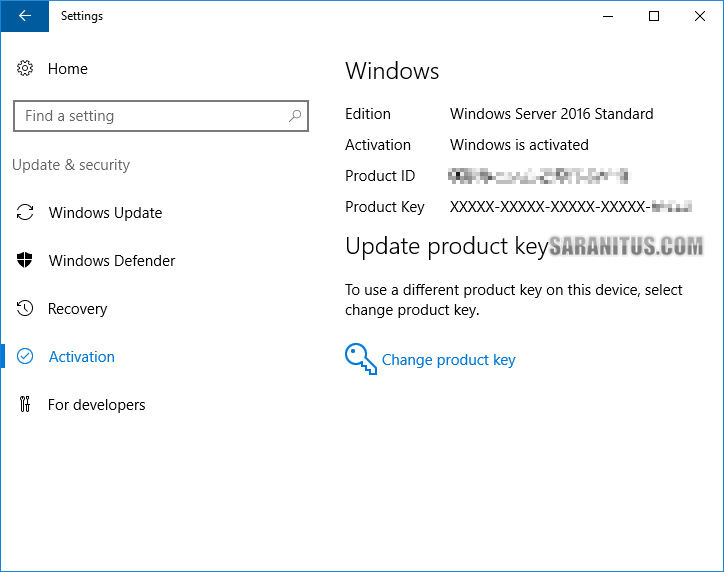สวัสดีครับ วันนี้มีประสบการณ์การแอคติเวต Windows Server 2016 รุ่น Standard ด้วยวิธีการแบบบรรทัดคำสั่ง (Command line) โดยใช้คำสั่ง SLMGR.VBS มาแบ่งปันกับผู้อ่าน
หมายเหตุ: บทความนี้จะโฟกัสไปที่เรื่องการแอคติเวต Windows Server 2016 เท่านั้น ถ้าหากผู้อ่านท่านใดสนใจเกี่ยวกับวิธีการติดตั้ง สามารถเข้าไปอ่านรายละเอียดได้จากเรื่อง “ติดตั้ง Windows Server 2016” ครับ
สำหรับการแอคติเวต Windows Server 2016 นั้นทำได้หลายวิธี สำหรับวิธีที่ใช้ในบทความนี้ เป็นการทำงานแบบบรรทัดคำสั่งที่พร้อมท์คำสั่ง (Command Prompt) โดยใช้คำสั่ง SLMGR.VBS ถามว่าทำไมผมจึงเลือกวิธีนี้ เหตุผลง่ายๆ ครับ เพราะผม(คิด)ว่าเป็นวิธีที่สะดวกและรวดเร็วกว่าวิธีอื่นๆ โดยเฉพาะวิธีทำแบบกราฟิกที่มีการทำงานหลายขั้นตอน
เตรียมความพร้อม
ก่อนลงมือทำการแอคติเวต Windows Server 2016 มีอย่างน้อย 2 อย่างที่คุณต้องเตรียมให้พร้อม คือ
- หมายเลขผลิตภัณฑ์ (Product Key) ของ Windows Server 2016
- ตรวจสอบให้แน่ใจว่าเครื่องเซิร์ฟเวอร์ Windows Server 2016 สามารถเข้าถึงอินเทอร์เน็ตได้
การแอคติเวต Windows Server 2016
การแอคติเวต Windows Server 2016 ด้วย SLMGR.VBS แบ่งออกเป็น 2 ขั้นตอน (จริงๆ แล้วทำต่อเนื่องกันไปนะครับ) ดังนี้
ขั้นตอนที่ 1 ติดตั้ง Product Key
สาเหตุที่ต้องติดตั้งหมายเลขผลิตภัณฑ์ เพราะว่าผมไม่ได้ใส่หมายเลขผลิตภัณฑ์ในขั้นตอนการติดตั้ง ผลคือ Windows Server 2016 จะติดตั้งโดยใช้หมายเลขผลิตภัณฑ์ Generic (Generic product key) ซึ่ง หากเข้าไปดูในหน้า Setting > System > About จะ ปรากฏข้อความแสดงข้อผิดพลาดดังรูปที่ 1
รูปที่ 1
และถ้าหากรันคำสั่ง SLMGR.VBS /SLI (ตัวพิมพ์เล็กหรือใหญ่ไม่มีผล) จะได้หน้า Windows Script Host ดังรูปที่ 2
รูปที่ 2
การติดตั้งหมายเลขผลิตภัณฑ์ Windows Server 2016 โดยใช้คำสั่ง SLMGR.VBS ทำได้ดังนี้
1. คลิกขวาบนปุ่ม Start หรือกดปุ่ม Windows + X จากนั้นคลิก Command Prompt (Admin) จากนั้นให้คลิก Yes บนหน้า User Account Control (UAC)
2. ทำการรันคำสั่ง SLMGR.VBS /IPK xxxxx-xxxxx-xxxxx-xxxxx-xxxxx ที่พร้อมท์คำสั่ง
โดย xxxxx-xxxxx-xxxxx-xxxxx-xxxxx คือหมายเลขผลิตภัณฑ์ Windows Server 2016 ของคุณ ที่ได้มาจากการซื้อจากร้านไอที ออนไลน์สโตร์ เว็บไซต์ Microsoft VLSC หรือ Microsoft Imagine
รูปที่ 3
3. บนหน้า Windows Script Host: Installed product key xxxxx-xxxxx-xxxxx-xxxxx-xxxxx successfully. ให้คลิก OK
รูปที่ 4
ขั้นตอนที่ 2 แอคติเวต Windows Server 2016
หลังจากทำการติดตั้งหมายเลขผลิตภัณฑ์ Windows Server 2016 สำเร็จแล้วให้ทำการรันคำสั่งที่พร้อมท์คำสั่งดังนี้
SLMGR.VBS /ATO
หากไม่มีอะไรผิดพลาด จะปรากฏหน้า Windows Script Host: Activating Windows (R), ServerStandard edition “*****”. Product activated successfully. ดังรูปที่ 5 ซึ่งแสดงว่าการเปิดใช้งาน Windows Server 2016 สำเร็จ ให้คลิก OK
รูปที่ 5
หลังทำการแอคติเวต Windows Server 2016 เสร็จเรียบร้อยแล้ว เมื่อเข้าไปดูหน้า Activation จะได้หน้าต่างลักษณะดังรูปที่ 6
รูปที่ 6
แอคติเวต Windows Server 2016 แบบกราฟิก
สำหรับการแอคติเวต Windows Server 2016 แบบกราฟิก (อย่างคร่าวๆ) ทำได้โดยคลิก Setting > Update & security > Activation คลิก Change product key จากนั้นให้คลิก Yes บนหน้า User Account Control (UAC) แล้วป้อนหมายเลขผลิตภัณฑ์ได้จาก Store ของ Microsoft Imagine X จากนั้นทำตามคำสั่งบนจอจนแล้วเสร็จ
สามารถอ่านตัวอย่างการทำได้จากเรื่อง แอคติเวต Windows 10 Insider Preview
ทั้งหมดนี้คือ การแอคติเวต Windows Server 2016 รุ่น Standard (สามารถใช้ได้กับ Windows 8.1/10 และ Windows Server 2012/2012 R2) โดยใช้คำสั่ง SLMGR.VBS ที่นำมาฝากในบทความนี้ ขอบคุณผู้อ่านทุกท่านมา ณ ที่นี้ครับ
ประวติการปรับปรุง
25 กุมภาพันธ์ 2561: ปรับปรุงเนื้อหา
28 ธันวาคม 2559: แก้ไขคำผิด
27 ธันวาคม 2559: เผยแพร่ครั้งแรก